Управление точками восстановления
Бесплатная утилита для создания и управления точками восстановления Windows. Программа Restore Point Creator позволяет всего за пару кликов вернуть состояние системы до выбранной даты. Встроенный менеджер быстро создаст контрольные точки отката дополняя их необходимыми комментариями или при необходимости удалит ненужные для освобождения дискового пространства.

Описание Restore Point Creator
Это простая и интуитивно понятная программа для создания и управления точками восстановления системы.
Главное назначение утилиты заключается в упрощении использования встроенных в Windows инструментов для отката состояния системы до определенной даты. Restore Point Creator полностью поддерживает функции применяемые в Windows 10,8.1,8,7 и Vista, а вот с Windows XP интеграция включает только вызов встроенного в операционную систему интерфейса приложения.

Программа дает возможность при создании определенной точки восстановление добавить описание, в котором вы можете подробно прокомментировать данную резервную точку отката системы. Утилиту Restore Point Creator скачать бесплатно можете на данной странице.

. Программа для управления точками восстановления системы (Restore Point Creator) разработана на платформе .NET и для стабильной работы должен быть установлен .NET Framework 4.XXX
Список изменений:
Restore Point Creator 6.7.3
- Исключена опция «Записывать события в системный журнал», для ведения логов используется собственный файл «Список событий»
Restore Point Creator 6.4.1
- Оптимизирована большая часть кода, используемого для анализа логических значений из реестра
- Исправлено несколько частей программы для обеспечения безопасности потоков
- Улучшен парсер RegEx
- Добавлен режим «Отладка»
- Улучшена работа инструмента поиска журнала событий приложения
- Исправлены грамматические ошибки в диалоговых окнах
Restore Point Creator 5.3.1
- Обновлен HTTPHelper класс до версии 1.200
- Значительно улучшены функции автоматического обновления программы
- Внесено в код программы множество мелких изменений для общей оптимизации
Restore Point Creator 5.1.1
- Изменен интерфейс программы переписаны заголовки сообщений
- Улучшены функции управляющие режимами активного питания
- Переписан код отвечающий за контроль над ошибками
- Увеличен период ожидания программы при тайм-аут HTTP с 10 секунд до 30
- Внесен ряд изменений для более стабильного создания точек восстановления
Restore Point Creator 4.9.2
- Улучшен процесс загрузки списка точек восстановления системы
- Исправлены сбои в обновлении программы (HTTPHelper)
- Оптимизирован код программы, повышена надежность в целом
- Пересмотрены алгоритмы действий вопросительных окон Restore Point Creator
Restore Point Creator 4.5.2
- Произведены незначительные изменения для удобства просмотра диалоговых окон
Restore Point Creator 4.2.1
- С этой версии нет поддержки Windows XP
- Устранен сбой System.TypeInitializationException
- Исправлены ошибки в окне планировщика заданий для настройки Max Age
- Улучшена большая часть кода
Restore Point Creator 3.5.9
- Лог-файл операций теперь записывается в закодированном виде
- Многие пункты меню «Параметры программы» перенесены в «Дополнительные»
Restore Point Creator 3.5.9
- Улучшен механизм автообновления
- Исправлены сбои при работе под Windows Vista
3 лучших инструмента для простого управления точками восстановления системы в Windows
Функция восстановления системы в Windows позволяет создавать точки восстановления при внесении серьезных изменений, таких как установка или удаление программ и драйверов, изменение параметров системы, изменение реестра, изменение параметров политики и т. Д. Эти точки восстановления системы позволяют вернуться и восстановить системе до того, как она была до внесения изменений. По умолчанию в Windows есть встроенный инструмент для создания точек восстановления системы.
Чтобы создать точку восстановления вручную, найдите «Дополнительные параметры системы», перейдите в «Защита системы», выберите диск с операционной системой из списка и нажмите кнопку «Создать». Как видите, создать точку восстановления системы не сложно, но непросто, если она находится в глубокой части расширенных настроек.
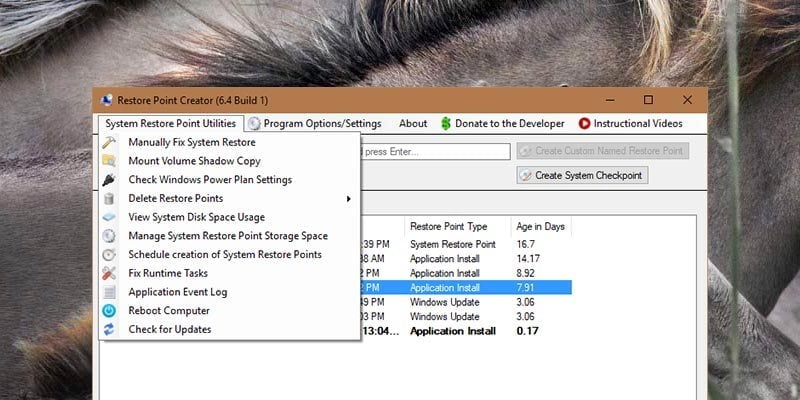
Более того, поскольку дополнительных параметров нет, вы не можете управлять точками восстановления с помощью встроенного инструмента. Итак, если вы ищете лучшие инструменты для быстрого создания точек восстановления системы и управления ими, вот некоторые из лучших, которые вы можете попробовать.
1. Создатель точки восстановления
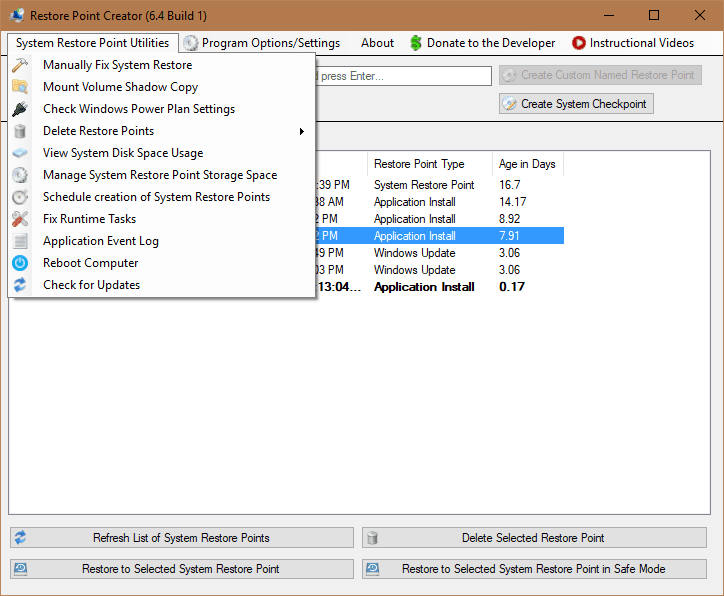
Создатель точки восстановления Это один из лучших инструментов, который предоставляет множество расширенных возможностей для правильного создания точек восстановления в Windows и управления ими. Помимо этого, это упрощает создание точек восстановления, вы можете просматривать предыдущие точки восстановления, удалять отдельные точки восстановления, создавать точки восстановления с настраиваемыми именами, планировать создание точек восстановления и управлять пространством, используемым точками восстановления, и т. Д. Прежде всего, вы можете загрузить резервную копию, просмотрев точку восстановления, а также можете восстановить любые поврежденные точки восстановления всего за несколько щелчков мышью. Учитывая все расширенные параметры и настройки, пользовательский интерфейс может показаться немного устрашающим. Но если вы ищете полноценный менеджер восстановления системы, Restore Point Creator — лучший инструмент для его опробования.
2. Мастер быстрого восстановления
Если вам не нужны все дополнительные параметры и вы просто хотите создать точку восстановления одним щелчком мыши, Quick Restore Maker Он идеально подходит для вас. Эта программа хороша тем, что она бесплатная, портативная и не имеет дополнительных или запутанных опций. Просто загрузите программу, распакуйте и запустите файл .exe, чтобы открыть его. Когда он откроется, нажмите кнопку «Создать точку восстановления».

Чтобы упростить задачу, вы можете добавить опцию «Создать точку восстановления» в контекстное меню рабочего стола. Для этого просто установите флажок «Добавить точку восстановления в контекстное меню рабочего стола», и опция будет добавлена немедленно.
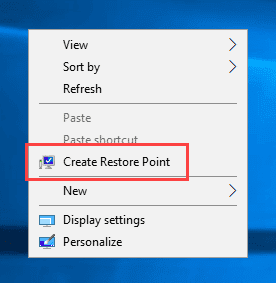
3. Обозреватель восстановления системы
Если вам удобно создавать точки восстановления с помощью встроенного инструмента для Windows, но вы хотите управлять точками восстановления, тогда Проводник восстановления системы это ваше. Этот простой инструмент позволяет устанавливать точки резервного копирования в проводнике файлов, а при необходимости вы можете удалять отдельные точки восстановления. Лучшее в System Restore Explorer заключается в том, что он бесплатный, легкий и показывает, сколько места используется всеми точками восстановления в вашей системе. Если вы просто хотите управлять точками восстановления в своей системе, вам следует попробовать эту программу.
Точка восстановления системы Windows кликом — SCRP

Печалька. А все почему? Потому что просто лень каждый раз лезть в Панель управления системы и создавать эту точку отката в ее свойствах, вот почему. Слишком далеко спрятано все это дело производителями системы.
Было бы здорово иметь под рукой всего одну кнопку, при клике на которую, перед очередной оптимизацией или очистке системы, создавалась бы эта точка.
В последнее время всё чаще производители ноутбуков стали делать такую физическую кнопку восстановления системы Windows на своих изделиях. А у кого ее нет, что делать? Предлагаю создать ее программно.
Для моментального и удобного создания точки восстановления Windows в любой момент, предлагаю воспользоваться одной маленькой и портабельной (даже устанавливать ее не нужно) программкой Single Click Restore Point ( SCRP ).
Скачать SCRP
| Название программы (сервиса): | Single Click Restore Point (SCRP) |
| Производитель (автор): | Albin Sebastian |
| Статус: | Бесплатно |
| Категория: | Восстановление |
| Размер инсталлятора (архива): | 377 кб. |
| Поддержка ОС: | Windows XP,7,8,10 |
| Язык интерфейса: | Английский |
| Безопасность: | Вирусов нет |
| Похожие программы/сервисы: | — |
| Ссылка на инсталлятор/сайт: | Скачать/Перейти |
С большим трудом отыскал автора данной программы…

Как пользоваться программой SCRP
Все очень просто:
- скачиваем Single Click Restore Point с официального сайта автора
- размещаем скачанный файл прямо на рабочем столе или создаем ярлык программы кликнув по файлу ПРАВОЙ кнопкой мыши и «Отправить» — «Рабочий стол» …
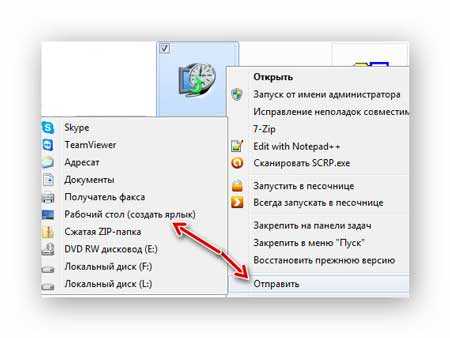
- прямо перед очередным своим экспериментом, просто кликните по иконке…
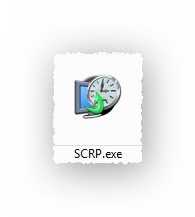
- дождитесь появления окошка…
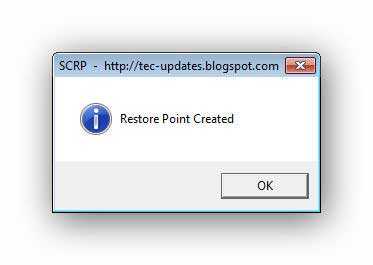
…в котором оповещают, что точка восстановления системы Windows благополучно создана.
Читайте также на сайте:
- Жмите на «Ок» и вперед за орденами
Кто-то скажет, что это все ерунда и можно создавать эти спасательные точки средствами самой системы, отвечу…
Программа Single Click Restore Point создает точки восстановления Windows стандартным способом, она использует встроенные функции системы лишь максимально упрощая этот процесс, абсолютно не используя при этом ресурсы компьютера и не засоряя реестр.
Single Click Restore Point (SCRP) — это ускорение и упрощение работы за компьютером.
Как восстановить систему Windows (где найти точки восстановления)
При необходимости отката системы Windows надо:
- зайти в «Панель управления» — «Система» — «Защита системы»
- нажать кнопку «Восстановить…
- выбрать точку этого самого восстановления (выделить)
- нажать кнопку «Далее»…
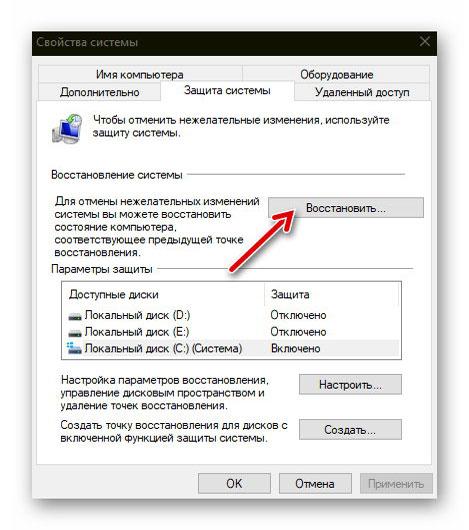
Естественно, эта защитная функция должна быть предварительно активирована и настроена.
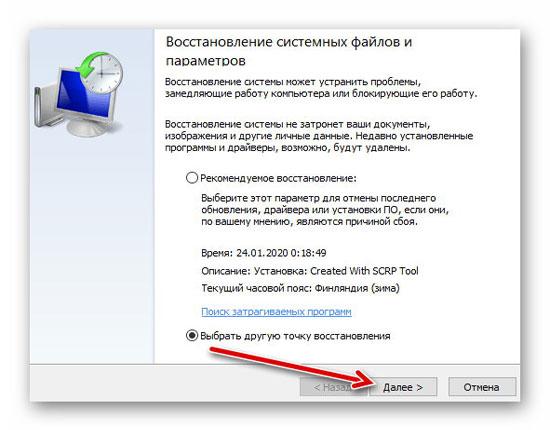
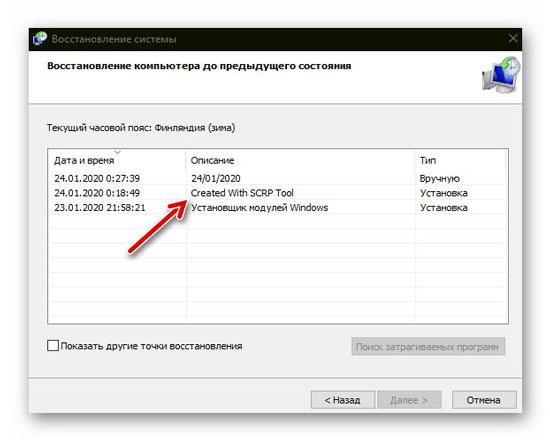
Внимательные пользователи заметили еще один положительный момент в быстром и удобном создании точки отката системы с помощью Single Click Restore Point (SCRP) — не нужно тратить время на выдумывание и прописывание ручками названия этой самой точки…
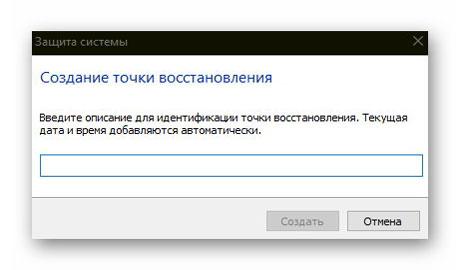
Она подписывается автоматически с фиксацией времени и даты.
Пропустить это дело при обычной процедуре не получится — кнопка не будет активна пока не придумаете «описание для идентификации».
При подготовке материала использовались источники:
https://freeexe.net/programs/restore-point-creator
https://www.dz-techs.com/ru/manage-system-restore-points-windows/
https://optimakomp.ru/tochka-vosstanovleniya-sistemy-odnim-klikom/